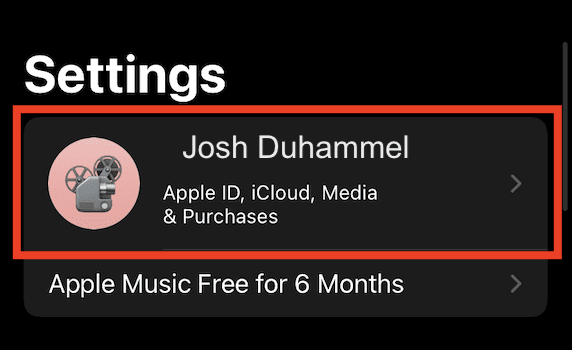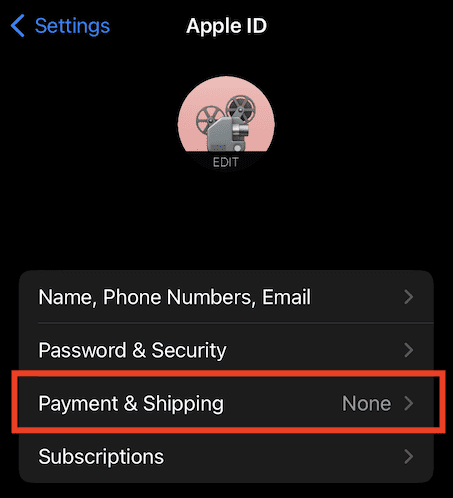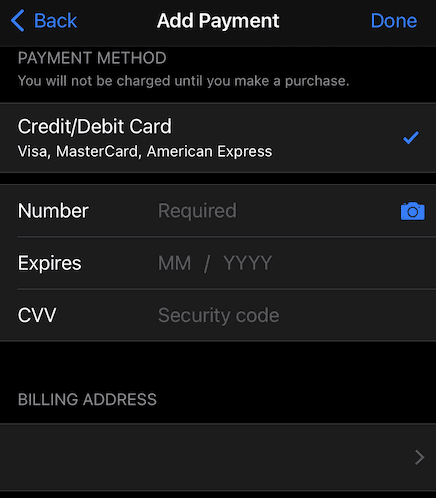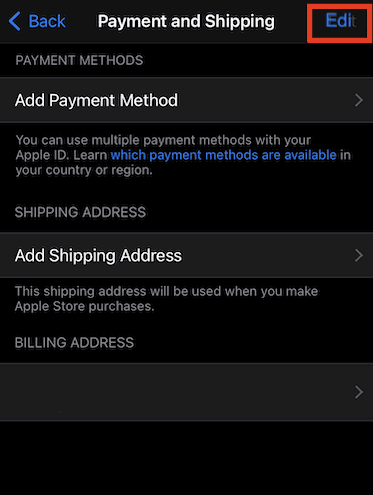Как изменить способ оплаты iCloud на iPhone, Mac и в Интернете
iCloud отклоняет ваши попытки изменить способ оплаты? Это, безусловно, может вызвать беспокойство, если это произойдет, когда до прекращения подписки на хранилище iCloud осталось всего несколько дней. К счастью, мы вас прикрыли.
Позвольте мне рассказать вам, как правильно изменить способ оплаты Apple iCloud. После этого мы посмотрим, что вы, возможно, все это время делали неправильно, чтобы вы могли избежать этого в будущем. Наконец, я отвечу еще на несколько вопросов, которые могут у вас возникнуть по поводу этого процесса.
Как изменить способ оплаты Apple iCloud?
Прежде чем менять способ оплаты, вам необходимо убедиться в том, что соблюдены следующие условия:
- Убедитесь, что ваш новый способ оплаты действителен и на нем достаточно средств. Вы можете найти список приемлемых способов оплаты для Apple iCloud. здесь. Apple очень расплывчато высказывается по этому вопросу и не раскрывает подробностей. Таким образом, вам нужно будет, чтобы другие проявили должную осмотрительность и подтвердили в своем банке, поддерживают ли они платежи в пользу Apple. Когда вы это сделаете, адекватно профинансируйте свой способ оплаты.
- Если ваша цель — просто удалить существующий способ оплаты, обратите внимание, что вам необходимо настроить другой метод для платежей по умолчанию. Apple строго требует, чтобы у вас в любой момент времени был хотя бы один действительный способ оплаты.
Теперь приступим к работе. Чтобы изменить способ оплаты для iCloud, вам необходимо добавить новый метод в разделе «Оплата и доставка» в настройках, а затем удалить текущий способ оплаты. Этот процесс легко выполнить на вашем iPhone, iPad, Mac или даже на вашем iCloud.com на ПК. Позвольте мне рассказать вам о нюансах процесса на каждом из этих устройств.
Как изменить способ оплаты на iPhone или iPad?
Всеми способами оплаты iCloud и Apple ID можно управлять в меню «Настройки» > «Оплата и доставка». Таким же образом мы изменим и ваш способ оплаты Apple iCloud.
Необходимое время: 2 минуты
Чтобы изменить способ оплаты iCloud на iPhone или iPad:
- Открой Настройки приложение.
- Выбирать Ваше имя в верхней части экрана настроек.

- Выбирать Оплата и доставка и войдите в систему, если будет предложено.

- Выбирать Добавить способ оплаты

- Заполните данные своей новой дебетовой или кредитной карты. Кран Сделанный когда вы закончите вводить данные.

- Выберите Редактировать кнопку в правом верхнем углу Оплата и доставка экран.

- Нажмите красная кнопка минус рядом со старым способом оплаты, чтобы удалить его.

Теперь давайте посмотрим, как это настроить, если вы пытаетесь изменить способ оплаты iCloud на своем Mac.
Как мне изменить способ оплаты на моем Mac?
Чтобы изменить способ оплаты iCloud на Mac:
1. Откройте Магазин приложений в доке или на панели запуска.

2. Нажмите Ваше имя в нижней части левой строки меню, если вы вошли в iCloud на этом Mac. Если нет, нажмите «Войти».
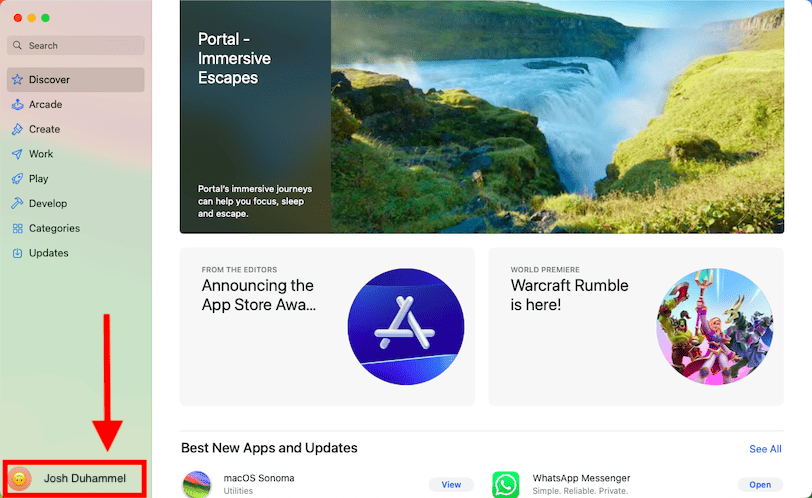
3. Нажмите Настройки учетной записи.
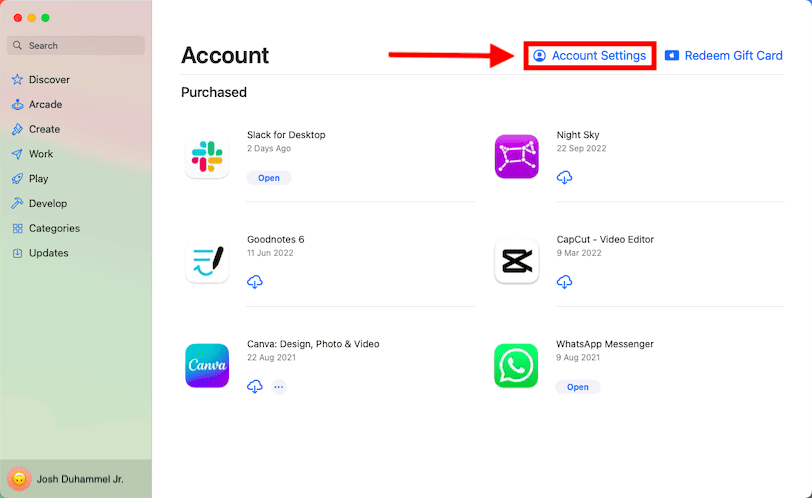
4. Найти Управление платежами рядом с Платежная информация и нажмите на него, чтобы управлять способами оплаты. В более старых версиях macOS нажмите Редактировать рядом с Способ оплаты.
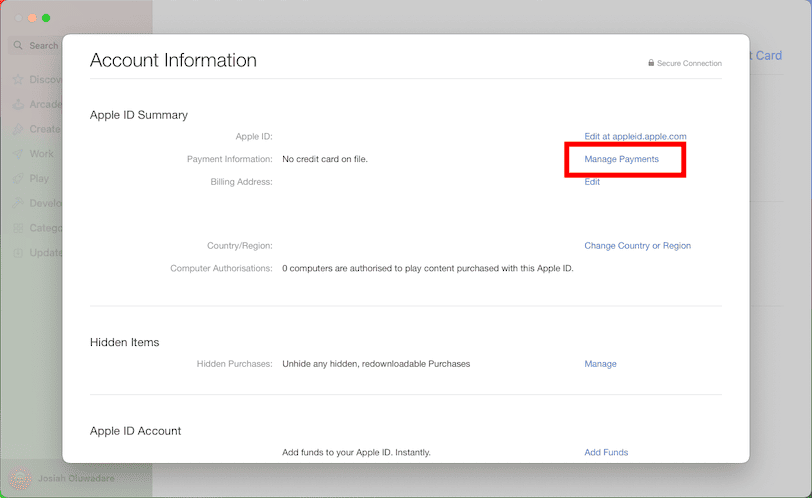
5. Нажмите Добавить платеж и заполните данные нового способа оплаты. Когда вы закончите с этим, нажмите Сделанный вернуться в Управление платежами окно.
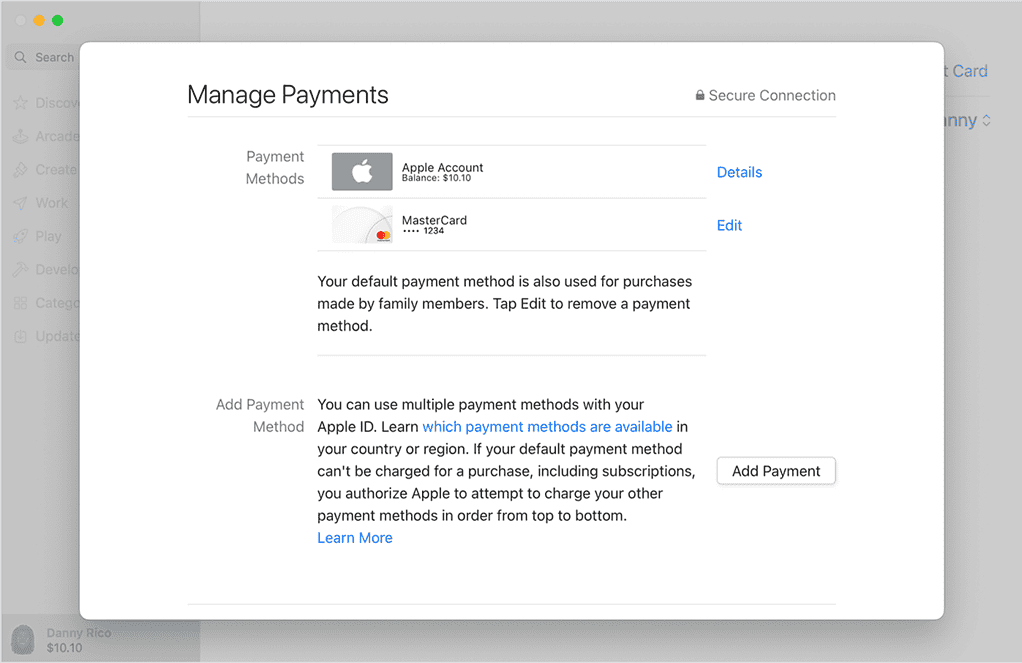
6. Теперь нажмите Редактировать рядом со старым способом оплаты и Удалить платеж в следующем окне.
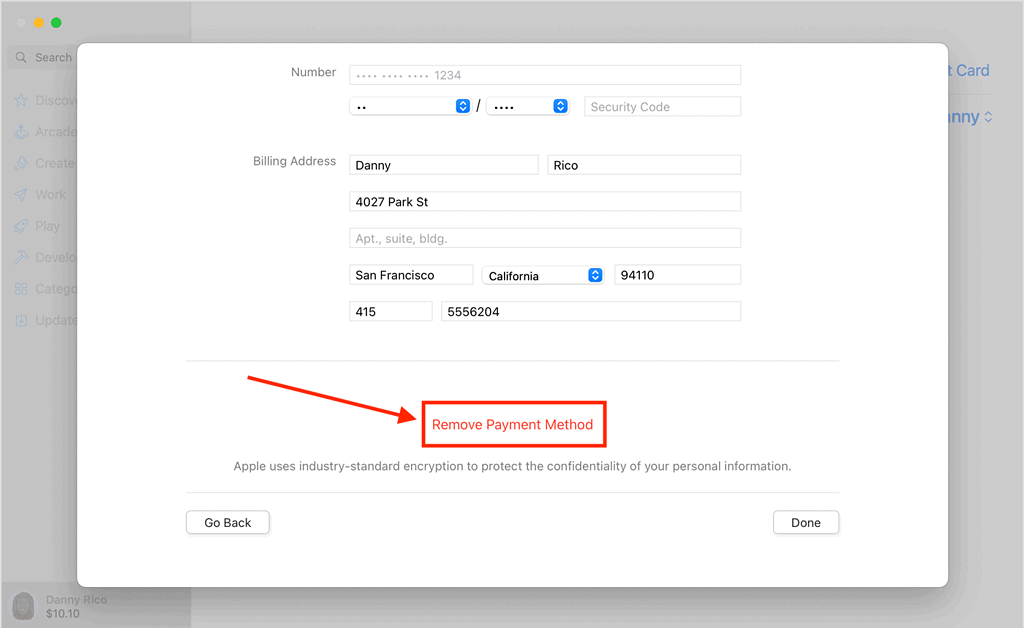
Далее давайте изменим способ оплаты iCloud на ПК.
Как изменить способ оплаты на ПК?
Если у вас есть ПК или Mac с более старой версией macOS с iTunes (до Catalina), выполните следующие действия, чтобы изменить способ оплаты iCloud:
1. Открыть iTunes.
2. В строке меню в верхней части окна приложения нажмите кнопку кнопка учетной записизатем Просмотреть мою учетную запись.
 Кредиты изображений: Apple
Кредиты изображений: Apple
3. Войдите в систему, если вы еще этого не сделали.
4. Нажмите Управление платежамизатем Добавить платеж (В более старой версии iTunes найдите Способ оплаты в окне «Информация об учетной записи» и нажмите кнопку Редактировать кнопку справа).
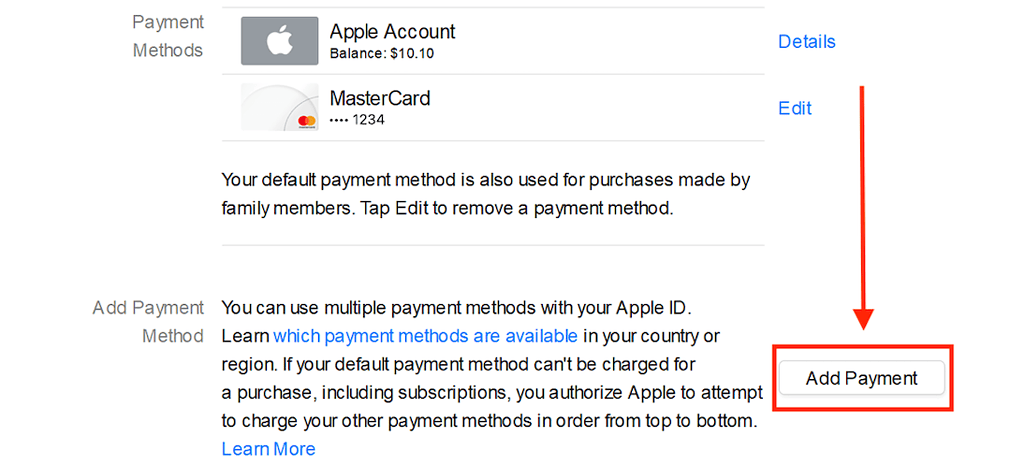 Кредиты изображений: Apple
Кредиты изображений: Apple
5. Введите данные своей новой кредитной/дебетовой карты и нажмите Сделанный чтобы сохранить новый способ оплаты.
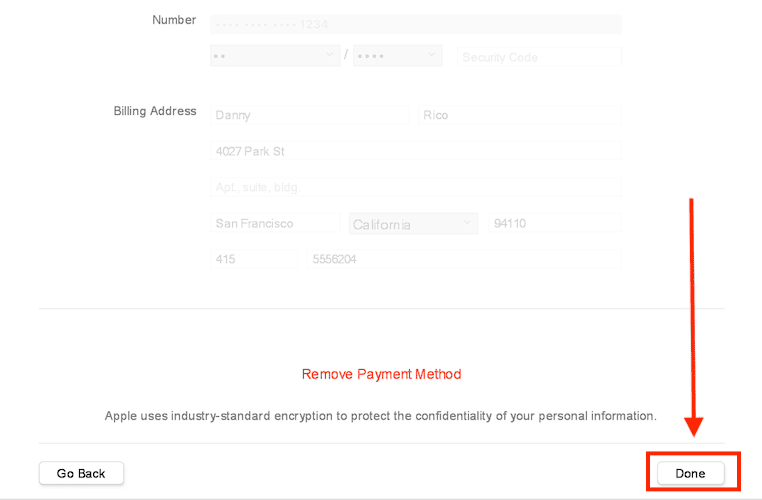 Кредиты изображений: Apple
Кредиты изображений: Apple
6. Нажмите Редактировать рядом со старым способом оплаты в окне «Управление платежами» и Удалить способ оплаты в следующем окне, чтобы удалить старые данные.
 Кредиты изображений: Apple
Кредиты изображений: Apple
Наконец, давайте посмотрим iCloud.com процесс внесения этого изменения.
Как изменить способ оплаты на iCloud.com?
Изменить способ оплаты iCloud онлайн на самом деле можно только на appleid.apple.com веб-сайт, но позвольте мне показать вам, как перейти на него с iCloud.com.
1. Перейти к iCloud.com в Сафари и войдите в систему, используя свой Apple ID и пароль.
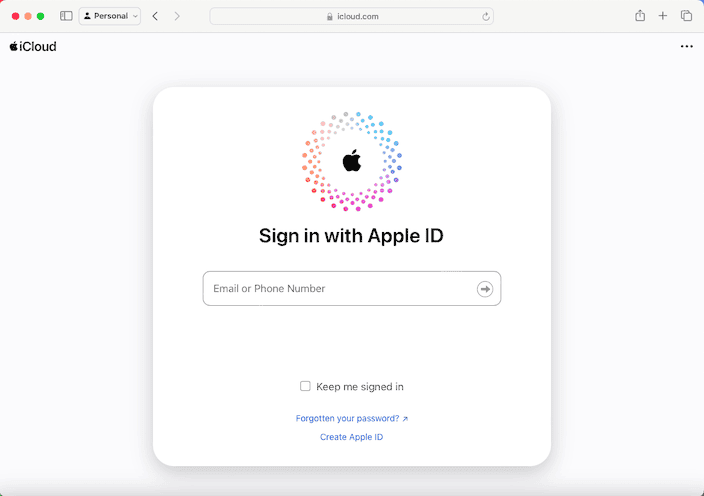
3. Нажмите Ваше имя чтобы просмотреть настройки iCloud и выбрать Настройки вкладка.

4. Нажмите ссылку в разделе «Настройки Apple ID», чтобы перенаправить на appleid.apple.com.
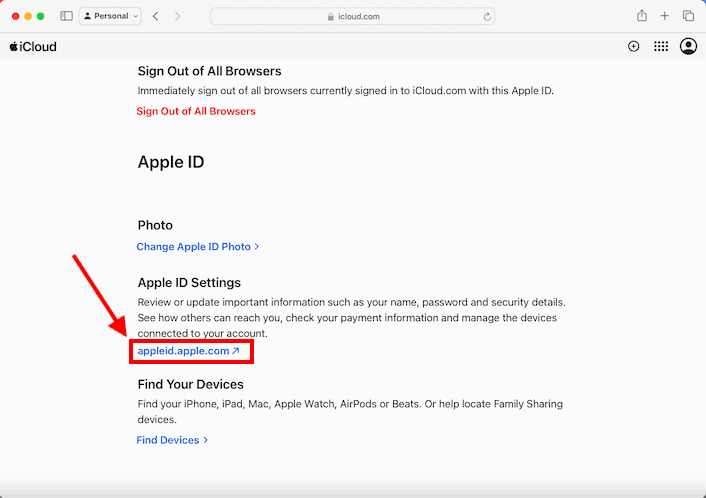
5. Выберите Способы оплаты в левом столбце.
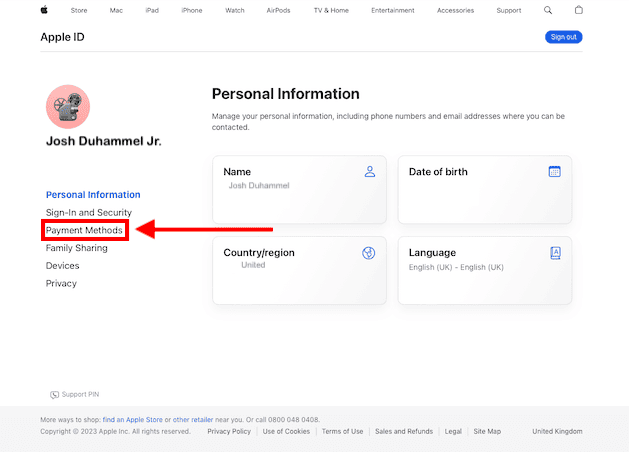
6. Нажмите Редактировать рядом с текущим способом оплаты.

7. Введите данные нового способа оплаты и нажмите Обновлять чтобы сохранить изменения.
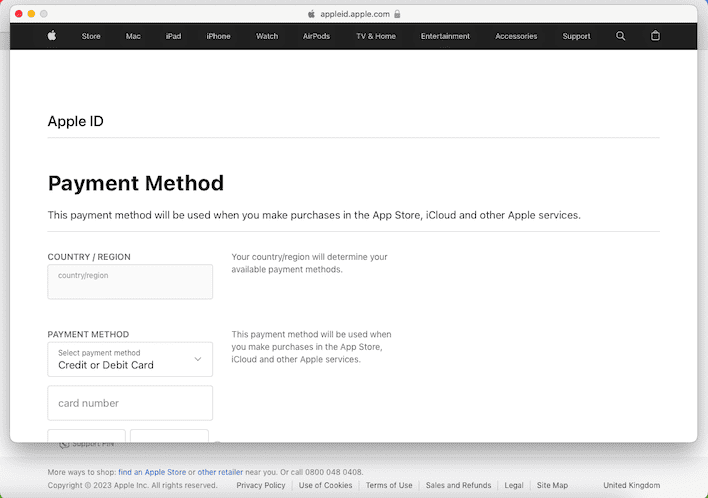
Теперь вы знаете, как обновить платежные данные iCloud, чтобы не использовать по умолчанию план хранения iCloud, подписки Apple Music или Apple TV.
Теперь давайте решим распространенную проблему клиентов, связанную с обновлением способа оплаты iCloud.
Почему Apple отклоняет мой новый способ оплаты?
Предпочитаемый вами способ оплаты может быть отклонен для платежей iCloud, если Apple не предлагает его поддержку. Итак, ознакомьтесь со списком поддерживаемых Apple методов для каждого региона, чтобы убедиться, что вы не пытаетесь использовать дебетовую карту в зоне «Большинство кредитных карт».
С другой стороны, ваше финансовое учреждение может не поддерживать использование своих карт для платежей в пользу Apple. Зачастую это является следствием валютных различий и нестабильности валютного рынка. Итак, проконсультируйтесь со своим финансовым учреждением, чтобы подтвердить услуги, которые они разрешают по своим картам. Возможно, вам придется попросить активировать вашу карту для международных транзакций.
Если вы запросили и подтвердили, что и Apple, и банк разрешают выбранный вами способ оплаты, но он по-прежнему отклоняется, проверьте, достаточно ли средств на карте. Чтобы добавить кредитную или дебетовую карту, у вас должна быть покупательная способность для оплаты услуг iCloud. Если на карте недостаточно средств, Apple отклонит ее.
Когда вы закончите с этим, проверьте введенную вами платежную информацию на наличие ошибок. Проверьте правильность номера карты, CVV, имени и платежного адреса. Если какое-либо из этих значений неверно, ваше финансовое учреждение не будет проверять карту.
Если ничего из вышеперечисленного не помогло, попробуйте использовать другой способ оплаты или обратитесь в службу поддержки Apple.
Почему я не могу пополнить свой Apple ID?
Вам может быть сложно добавить средства на свой Apple ID с помощью способа оплаты iCloud, если вы являетесь участником семейной группы, но не являетесь администратором/организатором семьи. Чтобы пополнить такой счет, вам необходимо купить и погасить подарочные карты iTunes на счет.
Если проблема не в этом, попробуйте завершить транзакцию в другой сети Wi-Fi. Для доступа к iTunes и App Store вам необходимо хорошее подключение к Интернету. Если ваше соединение кажется надежным, попробуйте перезагрузить устройство. Если это по-прежнему не помогает, обратитесь к Поддержка iTunes.
Что произойдет, если вы перестанете платить за хранилище iCloud?
Если вы прекратите совершать платежи по плану iCloud+ и объем вашего хранилища iCloud превысит 5 ГБ бесплатного хранилища, iCloud не будет синхронизировать или обновлять вашу информацию. Вопреки опасениям многих людей, фотографии, видео и файлы, хранящиеся в iCloud, не будут удалены. Вы снова получите синхронизацию с iCloud, когда продлите подписку или удалите файлы, чтобы освободить место в iCloud.
Кроме того, функции iCloud+, такие как «Скрыть мою электронную почту», будут недоступны, пока вы не продлите подписку.
Заключение
Изменение способа оплаты на любом устройстве теперь должно быть для вас простой задачей. Не благодари меня; для чего друзья? Я даже пойду еще дальше. Позвольте мне познакомить вас с этим простым руководством по изменению электронной почты iCloud.
Возникли ли у вас какие-либо проблемы при изменении способа оплаты с помощью этого руководства? Оставьте комментарий ниже, и я помогу вам найти лучший путь решения вашей проблемы.